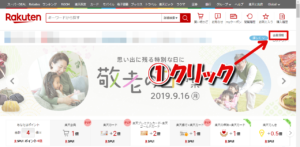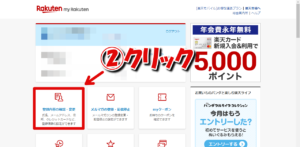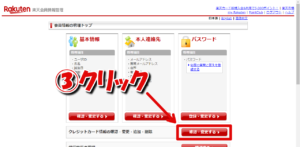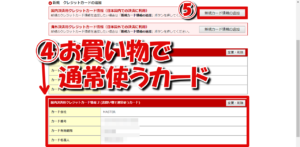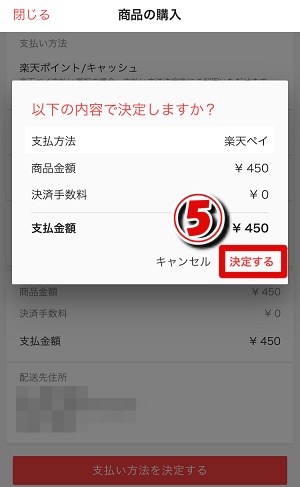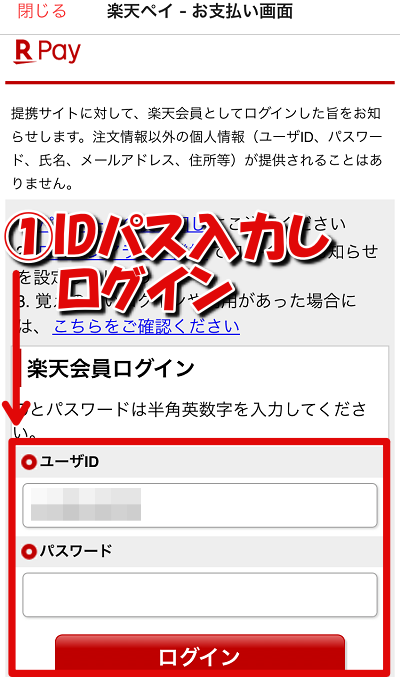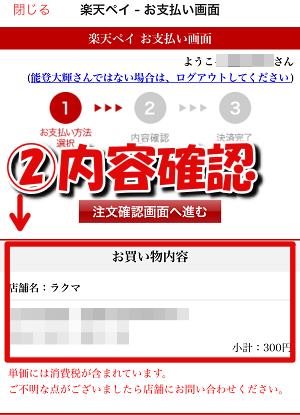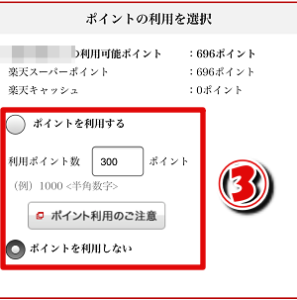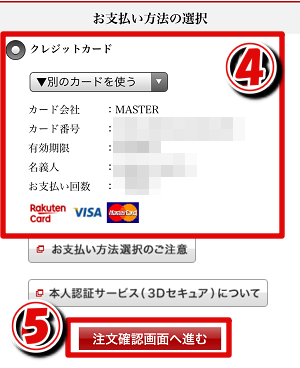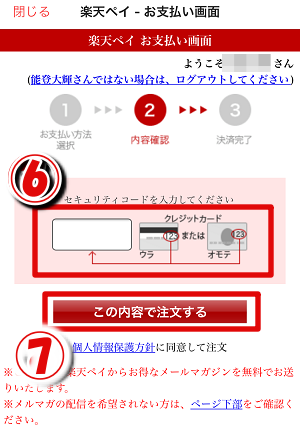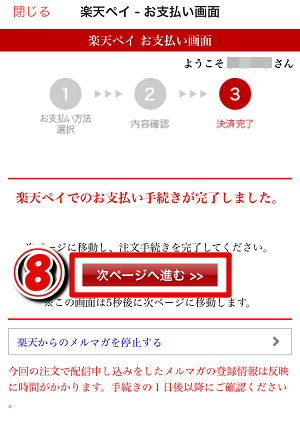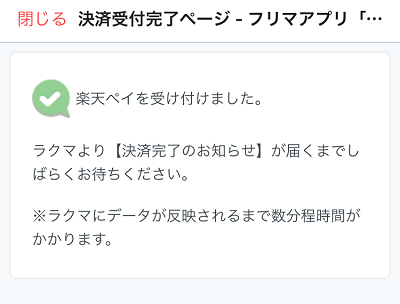楽天市場を利用している方であれば聞いたことがあるかもしれない『楽天ペイ』。
フリマアプリのラクマで買える商品の代金をこの楽天ペイで支払うと、ポイントが付いたり面倒なクレジットカード情報の入力が必要なかったりととっても便利でお得なことをご存知でしょうか。
そこで、今回の記事ではラクマの支払いで楽天ペイを使ってする方法をアプリのスクショを使って分かりやすく解説していきたいと思います。
スポンサーリンク
楽天ペイとは?

ラクマでのお買い物に楽天ペイを使う方法を解説する前に、そもそも楽天ペイとはなんぞや?と言う方のために簡単に特徴を見ていこうと思います。
楽天ペイの特徴
- 楽天以外のオンライ
ンサイトでも簡単にお支払い可能 - ポイントが貯まる・
使える - 支払い方法の種類が豊富
楽天ペイの特徴を簡単にまとめると上の3つのようになるかと思います。
楽天ペイは、楽天をお使いの皆さんがお持ちの『楽天ID』に紐づけされた支払いシステムです。
楽天ペイを使うことによって楽天以外の楽天ペイに対応したオンラインサイト(またはコンビニやドラッグストア等)でクレジットカードの情報を入力することなく、楽天に登録したクレジットカードを使った決済が可能となっています。
また、楽天ペイでのお買い物には通常の楽天グループでのお買い物でつく楽天ポイント(原則的に1%)が同様に付与されます。
さらに、楽天ペイならたまっている楽天ポイント(または楽天キャッシュ)を使っての支払いも可能となっています。
つまり、楽天ペイを使った支払い方法は
- クレジットカード一括払い
- ポイント支払い
- 楽天キャッシュ
- クレジットカード分割払い
の4種類あるので、商品や残高に合わせて支払い方法を選択できるとても便利な支払いシステムとなっています。
スポンサーリンク
ラクマで楽天ペイを使うと便利・お得な理由

便利・お得ポイント♪
- ラクマでのお買い物で楽天ポイントが貯まる
- クレジットカード情報をいちいち入力する必要がない
楽天ペイを使ってラクマでお買い物をすると、楽天市場などでお買い物した時と同様に楽天スーパーポイントが付与されます。
ラクマで使える支払い方法でポイントが還元されるのは、
- 楽天ペイ払い
- クレジットカード払い
- LINE Pay払い
の3つです。
このうちクレジットカード払いに関しては発行するカード会社によっては還元率が低いものもあります。
LINEPay払いはサービス開始の2019年時点では2%などの高還元率をうたっていますが、一般的に1%を超えれば高還元率と言われており、いずれ0.5%~1.0%に落ち着くと考えられます。
その点、楽天ペイ払いであれば常に楽天スーパーポイントによる還元が1%です。
ラクマのクレジットカード払いは、一度クレジットカード情報を入力すると一定期間は『前回のカードと同じものを使用』ボタンが表示されるのですが、一定期間を過ぎるとまた情報入力が必要になりやや面倒です。
またラクマのクレジットカードに使えるクレジットカードにはけっこう縛りが多く、海外発行カードは利用できません。
VISA、MasterCard 、JCB※いずれも国内発行のみ。JCBカードは、
その点、楽天ペイであれば、楽天で登録してあるカードであれば海外発行のものでもOKで、クレジットカード情報の入力なくスムーズに支払いが可能となっています。
スポンサーリンク
ラクマでの楽天ペイ支払いの方法解説(スクショ付)
さていよいよ本題のラクマで楽天ペイ支払いをする方法について解説していきます。
楽天ペイを利用するには一つだけ準備がいるので以下の2項目の構成で解説していきたいと思います。
- お買い物に通常使うカードの確認(または登録)
- ラクマでの楽天ペイ決済の方法解説
通常使うカードの確認(または登録)
ラクマで購入した商品の支払いを楽天ペイを利用するためには、まず楽天で『お買い物に通常使うカード』に利用可能なクレジットカードを登録しておく必要があります。
そこでまずは上の画像のように楽天市場のホームページにログインし画面右上にある①『会員情報』をクリックします。
続いて表示される画面では②『登録内容の確認・変更』をクリックしましょう(上図参照)。
続いて表示される画面では③『クレジットカード情報の確認・変更・追加・削除』をクリックしましょう(上図参照)。
続いて表示される画面では④『通常お買い物に使うカード』に楽天ペイで利用可能なクレジットカードが登録されているか確認しましょう(上図参照)。
楽天ペイで利用可能なクレカ
VISA、MasterCard 、JCB
※VISA、MasterCardに関しては国内・国外発行問わず楽天で登録できるものであれば利用可能。
※JCBカードは楽天カードが発行したもののみ利用可能。
※デビットカードはすべて利用不可。
お買い物に通常使うカードにクレジットカードが登録されていない場合は上の画像にあるように⑤『新規カード情報の追加』から楽天ペイで利用可能なクレジットカードを登録するようにしましょう。
以上で、ラクマの買い物に楽天ペイ支払いを使う準備は完了です。
続いてラクマアプリでの購入手続きの解説に入ります。
スポンサーリンク
ラクマでの楽天ペイ決済
ここからはラクマのお買い物に楽天ペイを使う方法を実際のアプリの画面のスクリーンショットを使って解説していきます。
まず、欲しい商品ページで『購入する』ボタンをタップして商品の購入画面に入ったら、左上にある画像のように①『支払い方法』をタップしましょう。
続いて表示される支払い方法の選択画面では②『楽天ペイ』を選択します(右上画像参照)。
続いてまた商品の購入画面に遷移するので、③支払い方法が楽天ペイとなっていることを確認し、④『支払い方法を決定する』ボタンをタップしましょう(左上画像参照)。
続いて右上の画像のように、支払い方法決定の確認画面が表示されるので⑤『決定する』をタップしましょう。
この後は楽天ペイのログイン画面に遷移します。
上の画像はラクマで利用する決済方法を楽天ペイに決定した後に表示される楽天ペイのログイン画面です。
ここで①楽天IDとパスワード(楽天市場ログイン時と同じ)を入力し『ログイン』をタップします。
楽天ペイにログインすると、支払い画面が表示されます。
ここでは上の画像の支払い画面1にあるように
②買い物の内容の確認
をし、支払い画面2にあるように
③楽天ポイントの利用の有無を選択
し、支払い画面3にあるように
④決済に使用するクレジットカードを選択し、
⑤『注文確認画面へ進む』をタップします。
続いて表示される画面では⑥クレジットカード裏に印字してあるセキュリティコードを入力し、⑦『この内容で注文する』ボタンをタップします(左上図参照)。
すると右上の画像のように支払い手続き完了画面が表示されるので⑧『次のページへ進む』ボタンをタップするとラクマアプリ画面が起動します。
ラクマアプリに戻ると上の画像のように決済の受付完了ページが表示されます。
この画面が表示されてから遅くとも数分後にはラクマから登録したメールアドレス宛に決済完了メールが届きます。
以上でラクマの商品の支払いに楽天ペイを使用する方法の解説は全て終了です。
[blogcard url="https://一発屋.com/2019/07/10/rakuma-linepay-method/"] [blogcard url="https://一発屋.com/2019/08/24/rakuma-rautenoint-payment/"]スポンサーリンク